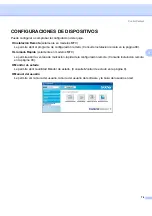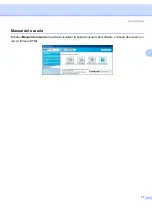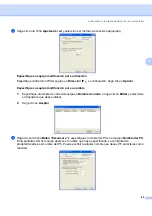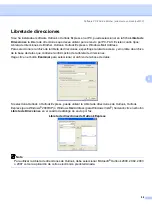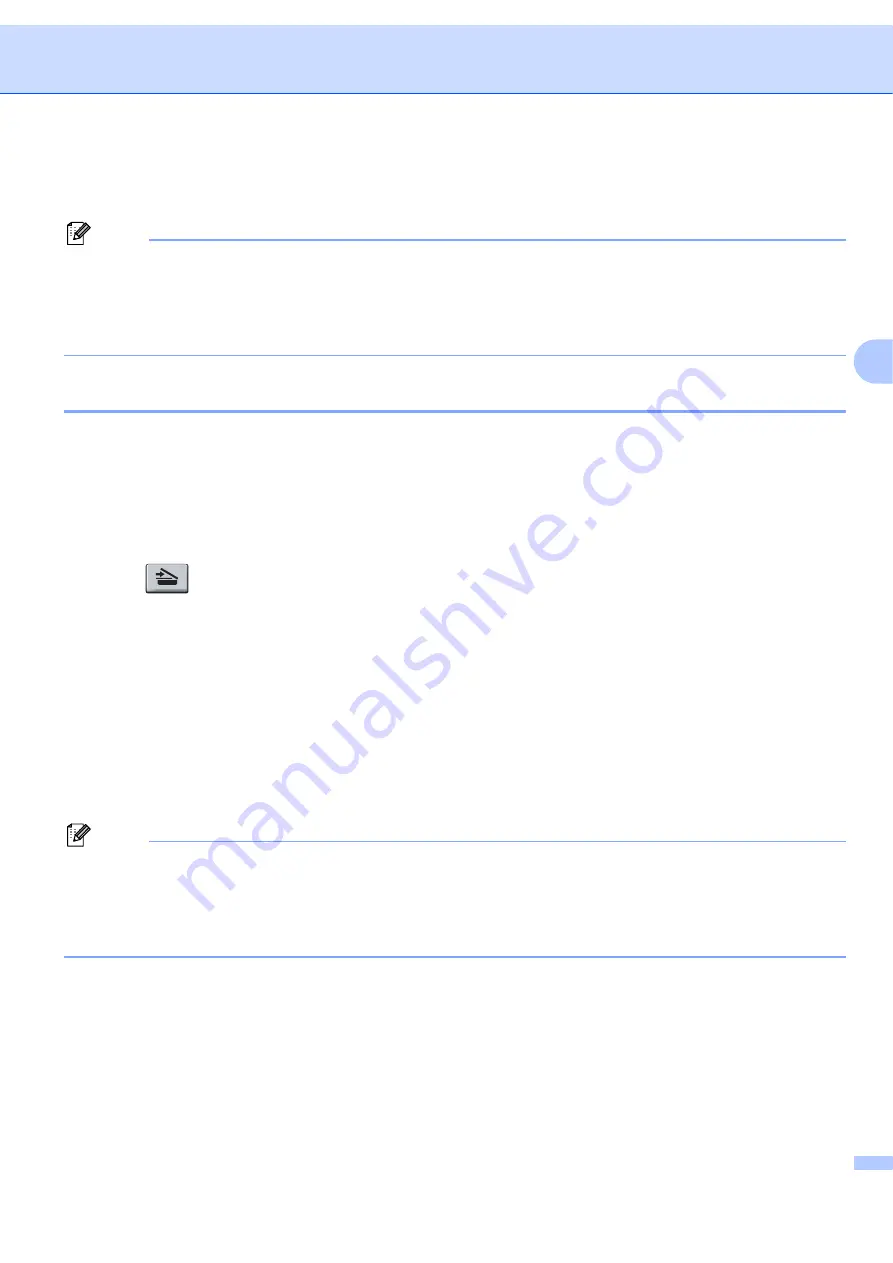
Escaneado en red (para modelos con red incorporada)
83
4
e
Pulse
Start
.
El equipo inicia el proceso de escaneado.
Nota
Si desea que los datos escaneados estén en color, seleccione color en el tipo de escaneado que se
encuentra en la ficha
Botón Dispositivo
de la configuración de ControlCenter3. Si desea que los datos
escaneados estén en blanco y negro, seleccione blanco y negro en el tipo de escaneado que se encuentra
en la ficha
Botón Dispositivo
de la configuración de ControlCenter3. (Consulte
Escanear a OCR
4
Si selecciona Escanear a OCR, el documento se escaneará y enviará directamente al PC especificado en la
red. ControlCenter3 activará ScanSoft™ PaperPort™ 11SE y convertirá el documento en texto para
visualizarlo y modificarlo desde una aplicación de procesador de texto en el PC designado. Puede cambiar
la configuración de escaneado. (Consulte
OCR (programa de procesador de texto)
a
Coloque el documento boca arriba en el alimentador automático de documentos, o boca abajo en el
cristal de escáner.
b
Pulse
(
Scan
).
c
Pulse
a
o
b
para seleccionar
Escanear a OCR
.
Pulse
OK
.
d
Pulse
a
o
b
para seleccionar el PC de destino al que desee realizar el envío.
Pulse
OK
.
Si en la pantalla LCD aparece un mensaje solicitándole que introduzca un número PIN, escriba el
número PIN de 4 dígitos correspondiente al PC de destino en el panel de control.
Pulse
OK
.
e
Pulse
Start
.
El equipo inicia el proceso de escaneado.
Nota
Si desea que los datos escaneados estén en color, seleccione color en el tipo de escaneado que se
encuentra en la ficha
Botón Dispositivo
de la configuración de ControlCenter3. Si desea que los datos
escaneados estén en blanco y negro, seleccione blanco y negro en el tipo de escaneado que se encuentra
en la ficha
Botón Dispositivo
de la configuración de ControlCenter3. (Consulte
Содержание DCP 7030 - B/W Laser - All-in-One
Страница 77: ...ControlCenter3 70 3 Nota Debe configurar cada uno de los botones de copia antes de poder utilizarlos ...
Страница 142: ...Impresión y envío de faxes 135 8 g Seleccione Salir de Preferencias del Sistema en el menú Preferencias del Sistema ...
Страница 155: ...Impresión y envío de faxes 148 8 c Cuando haya terminado de seleccionar los destinatarios del fax haga clic en Imprimir ...